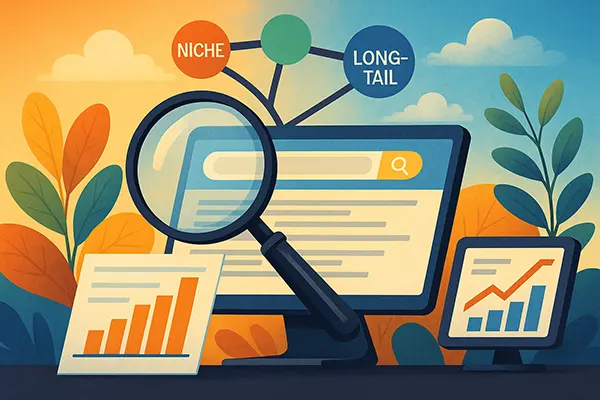A aplicação Unidade 5: Características e funcionamento
Este software permite-lhe criar fascinantes jogos de computador e aplicações para 2D, 3D e VR. Com a Unidade 5, qualquer pessoa pode tornar-se um verdadeiro criador. Para o fazer, basta descarregar a aplicação e familiarizar-se com ela.
Começar
A Unidade 5 tem uma interface bastante útil. É feita em tons de cinza silenciosos. Para trabalhar com a aplicação, o utilizador terá de aprender Javascript e C#. A versão anterior do programa suportava a língua Boo. No entanto, a maioria dos programadores não a utilizam durante muito tempo. Por conseguinte, os criadores retiraram-na da aplicação.
Vantagens da Unidade 5
O programa Unity 5 destaca-se entre outros motores de jogo. De acordo com as estatísticas, mais de metade dos programadores utilizam esta aplicação no seu trabalho.
A principal vantagem da aplicação é que os jogos criados com ela serão abertos em qualquer plataforma. O principal requisito é um ecrã a cores moderno.
Com a Unidade 5 é possível criar aplicações ou jogos que correm directamente no browser. Tudo o que precisa de fazer é especificar exactamente onde irão funcionar: em redes sociais, consolas, ou dispositivos VR. Pode fazer isto não no início, mas no final, quando estiver a compilar e a configurar os parâmetros básicos do seu projecto.
A principal vantagem da aplicação Unity 5 é que é gratuita.
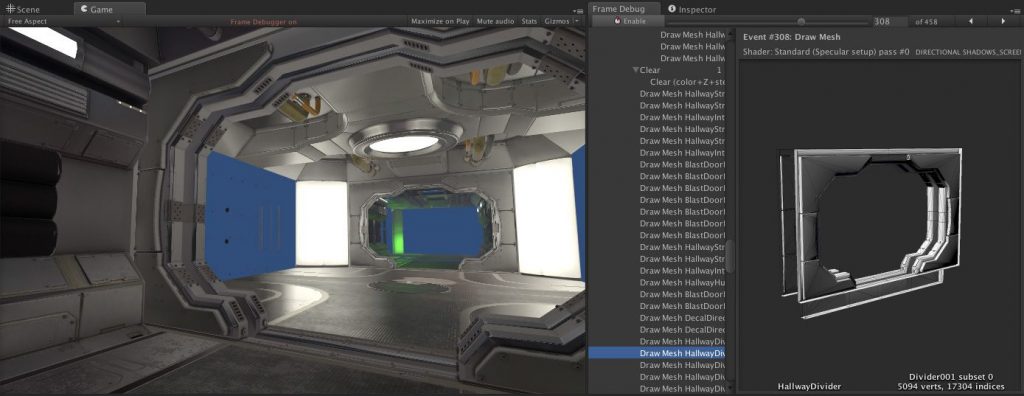
Trabalhar com a Unidade 5
O ambiente de trabalho do Unity 5 foi concebido num estilo calmo e desordenado. No topo está o menu principal. Pode utilizá-lo para abrir projectos criados anteriormente e fazer novos projectos.
Por isso, lançámos a Unidade 5 no nosso computador. Imediatamente se vê uma janela de Projectos. Clique em New, que inicia um novo projecto.
Depois escolhemos se queremos criar um projecto 3D ou 2D. Também não nos esquecemos de dar um nome único ao futuro jogo ou aplicação. Depois especificamos em que pasta queremos salvar o nosso novo projecto. Clicando no botão Criar Projecto abrirá o espaço de trabalho da Unidade Cinzenta 5 à nossa frente. Como se pode ver, não há nada demasiado complicado.
Tudo o que temos no início é um projecto vazio. É aqui que terá lugar o processo de criação de uma aplicação ou jogo. Abrimos o item do menu File no menu superior e seleccionamos Build Settings. Aí, especificaremos a plataforma para a qual pretendemos criar o projecto. Se precisarmos de criar um jogo para Android, devemos seleccionar este item na secção Plataforma e clicar em Switch Platform. Isto irá começar a compilar um jogo para telefones Android.
Há também um menu útil no lado direito do ecrã. Com a sua ajuda, podemos escolher cores, alterar a localização dos objectos e adicionar novos elementos ao nosso projecto.
Conclusões
O desenvolvedor americano Unity Technologies afirma que a nova versão do Unity 5 faz um desafio ousado a outros motores semelhantes. A aplicação permite-lhe criar jogos e aplicações envolventes. A quinta versão da Unidade é muito mais avançada do que a sua antecessora.
Com a Unidade 5, os utilizadores podem criar conteúdo, vendê-lo através do Mercado de Jogo e ganhar bom dinheiro.